소개
이 문서에서는 TC(Tandberg Codec) 엔드포인트에서 카메라 프리셋을 구성하는 방법에 대해 설명합니다.
[카메라 사전 설정]은 원하는 위치를 기준으로 카메라의 PTZF(Pan, Tilt, Zoom 및 Focus)에 미리 저장된 값입니다. 카메라를 이동하여 특정 지점에 초점을 맞추고 통화 중에 나중에 다시 호출할 수 있도록 사전 설정으로 저장할 수 있습니다. 참가자가 앉아 있는 다른 좌석으로 카메라를 가리킬 때 사용할 수 있으며, 강의 등을 위해 화이트보드를 사용할 수도 있습니다.
사전 요구 사항
요구 사항
다음 주제에 대한 지식을 보유하고 있으면 유용합니다.
- 터치 패널 및 리모컨 사용
- TC 소프트웨어의 API(Application Program Interface)/CLI(Command Line Interface)
사용되는 구성 요소
이 문서는 특정 소프트웨어 및 하드웨어 버전으로 한정되지 않습니다.
이 문서의 정보는 특정 랩 환경의 디바이스를 토대로 작성되었습니다. 이 문서에 사용된 모든 디바이스는 초기화된(기본) 컨피그레이션으로 시작되었습니다. 네트워크가 가동 중인 경우 모든 명령의 잠재적인 영향을 이해해야 합니다.
구성
옵션 1. 핸드헬드 리모컨으로 사전 설정 설정
다음은 리모컨으로 사전 설정을 설정하는 단계입니다.
1단계. 원격에서 메뉴 버튼을 클릭합니다.
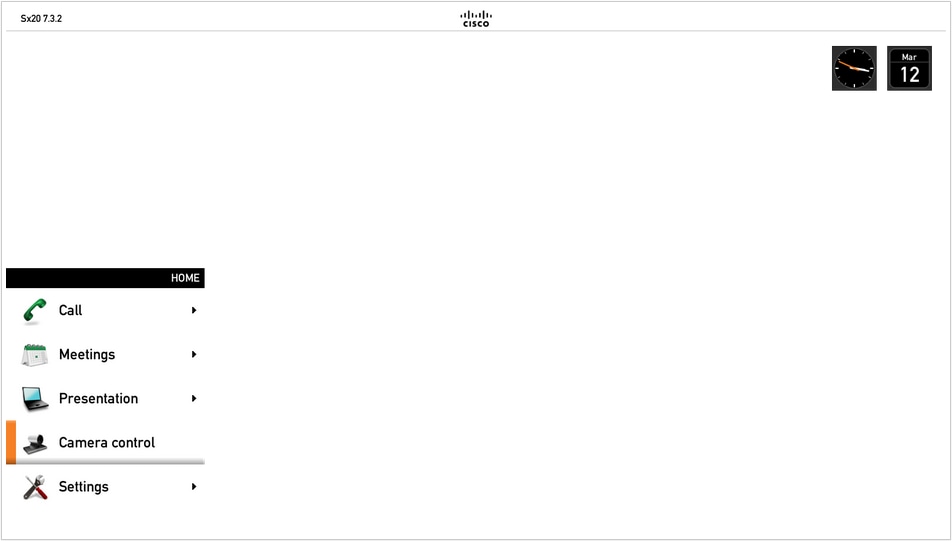
2단계. 이전 이미지에 표시된 대로 메뉴에서 카메라 제어를 선택합니다.
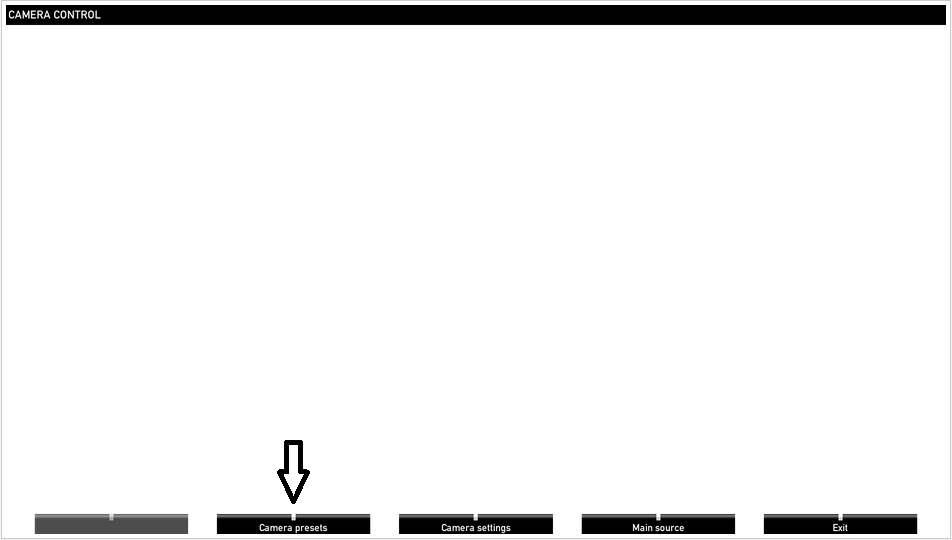
3단계. 카메라/카메라를 원하는 위치로 이동한 다음 리모콘으로 카메라 사전 설정 옵션(이 옵션은 디스플레이 하단에 표시됨)을 선택하고 이미지에 표시된 이름 또는 번호로 카메라/카메라의 위치를 저장합니다.
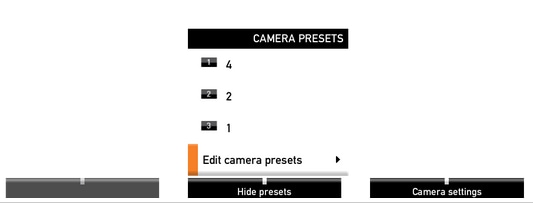
4단계. 이 이미지에 표시된 것처럼 여러 카메라 위치를 다른 사전 설정에 저장할 수 있습니다.
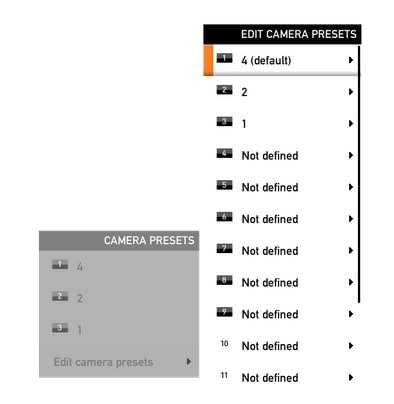
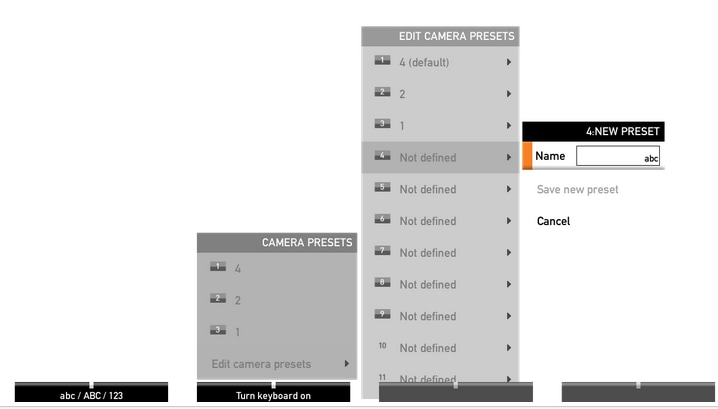
5단계. 이 이미지에 표시된 대로 미리 저장된 값을 선택하여 사전 설정을 재설정/삭제할 수도 있습니다.
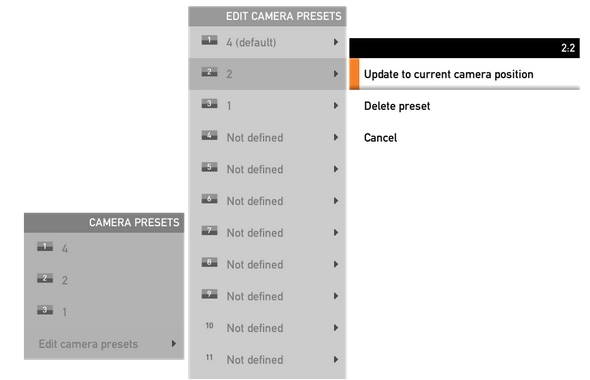
참고: 연결된 카메라가 두 개 이상인 경우 사전 설정은 연결된 모든 카메라의 값을 저장합니다. 카메라 프리셋을 리콜하면 모든 카메라가 저장된 위치로 이동합니다.
이러한 사전 설정을 불러오는 것은 매우 간단합니다. 원격 제어에서 사전 설정 키를 사용하여 이전에 저장한 원하는 사전 설정을 선택하거나, 동일한 카메라 제어 옵션을 사용한 다음 사전 설정 번호 또는 이름을 선택할 수 있습니다.
옵션 2. 터치 패널로 사전 설정 설정
터치 8
1단계. 이 이미지에 표시된 것처럼 시간이 표시된 바로 옆에 있는 터치스크린 오른쪽 상단의 카메라 아이콘을 클릭합니다.

2단계. 화살표를 사용하여 카메라를 원하는 위치로 이동한 다음 이 이미지에 표시된 대로 Add New(새로 추가)를 클릭합니다.
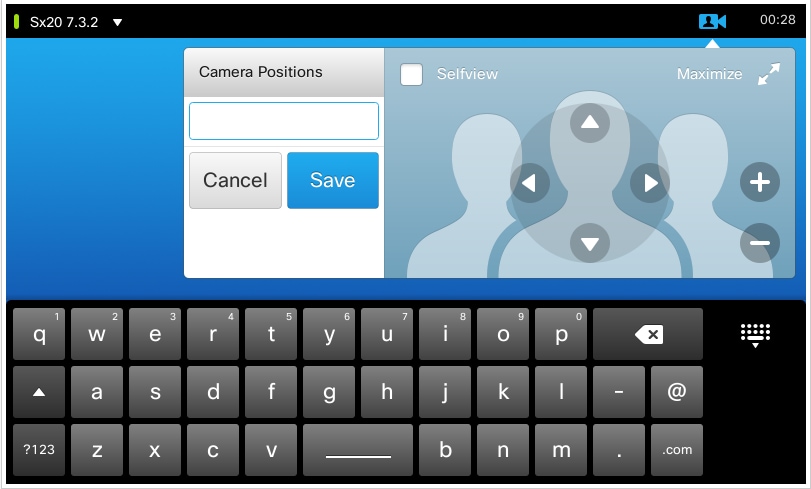
3단계. 원하는 값/이름으로 사전 설정을 저장합니다.
4단계. 사전 설정을 불러오려면 미리 저장된 사전 설정을 클릭하면 됩니다.
5단계. 사전 설정을 삭제/수정하려면 이 이미지에 표시된 대로 사전 설정 값/이름 옆에 있는 아래쪽 화살표를 누릅니다.
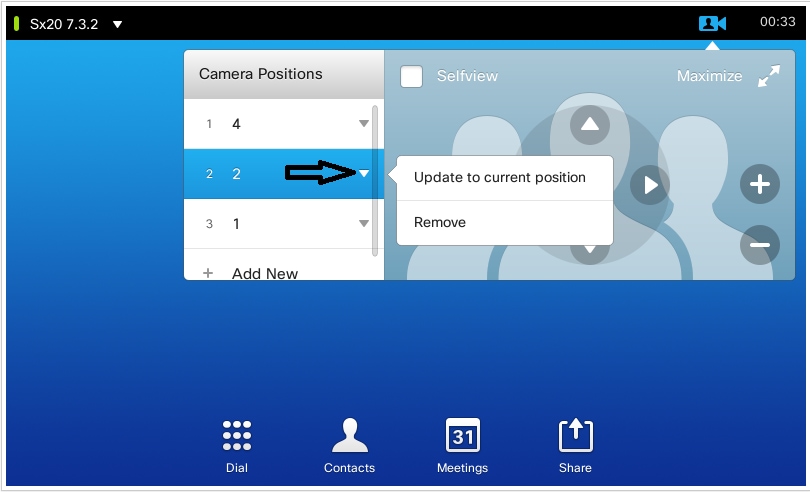
터치 10
이러한 종류의 터치 패널은 일반적으로 스피커 트랙이 연결된 SX80에서 사용됩니다. 또한 스피커 트랙은 활성 스피커 추적 작업을 수행하므로 사전 설정을 저장하는 옵션을 제공하지 않습니다. 스피커 추적 카메라(단일 카메라가 있는 MX 프로파일)가 없는 시스템에서는 카메라 사전 설정을 저장하는 단계가 이전과 동일합니다.
그러나 스피커 추적 연결이 있는 경우 이 이미지에 표시된 것처럼 터치 패널의 오른쪽 위에 표시되는 카메라 추적 옵션이 활성화되어 있으므로 카메라 위치를 제어하거나 저장할 수 있는 옵션이 없습니다.
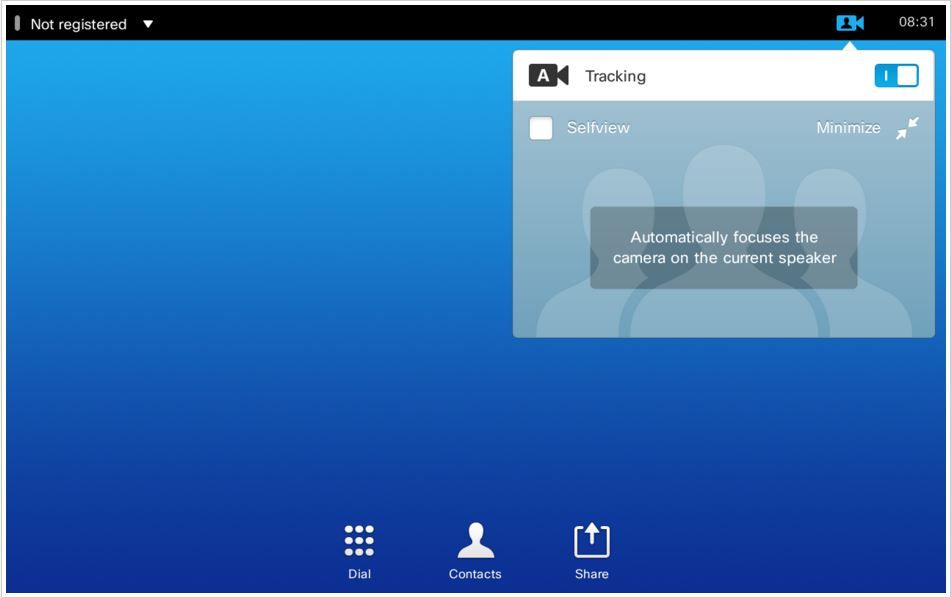
트래킹을 끄면 이 이미지에 보이는 것처럼 카메라를 하나씩 개별적으로 선택해 카메라를 별도로 이동시키는 옵션을 얻을 수 있다.
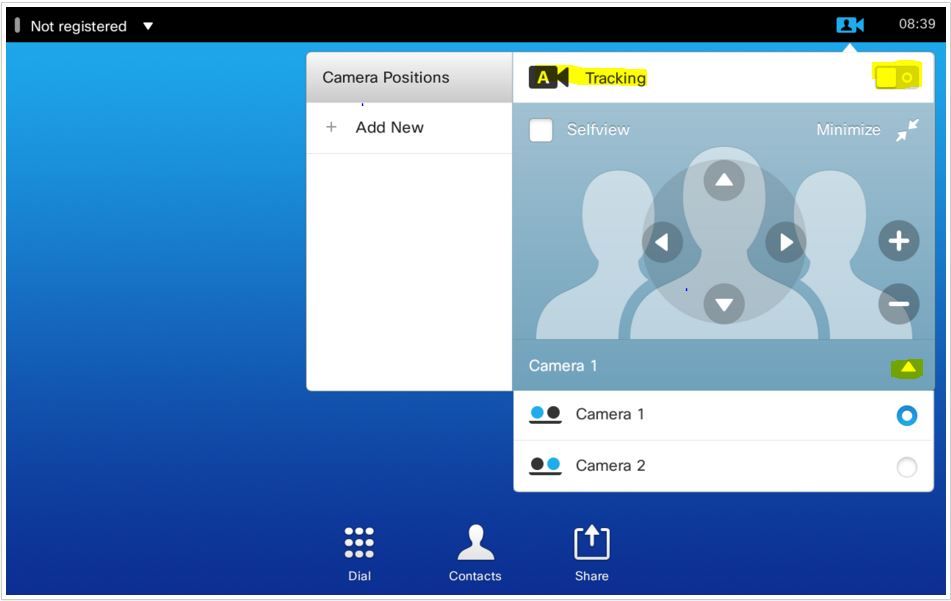
그런 다음 Touch 8에 설명된 대로 위치를 저장할 수 있습니다.
참고: 두 카메라의 위치가 하나의 사전 설정으로 저장됩니다. 따라서 두 카메라를 각각 다른 위치로 이동한 다음 1개의 사전 설정으로 저장할 수 있습니다. 그러나 기본 비디오 소스 선택은 이 이미지에 표시된 것처럼 터치 패널에서 수동으로 수행해야 합니다.
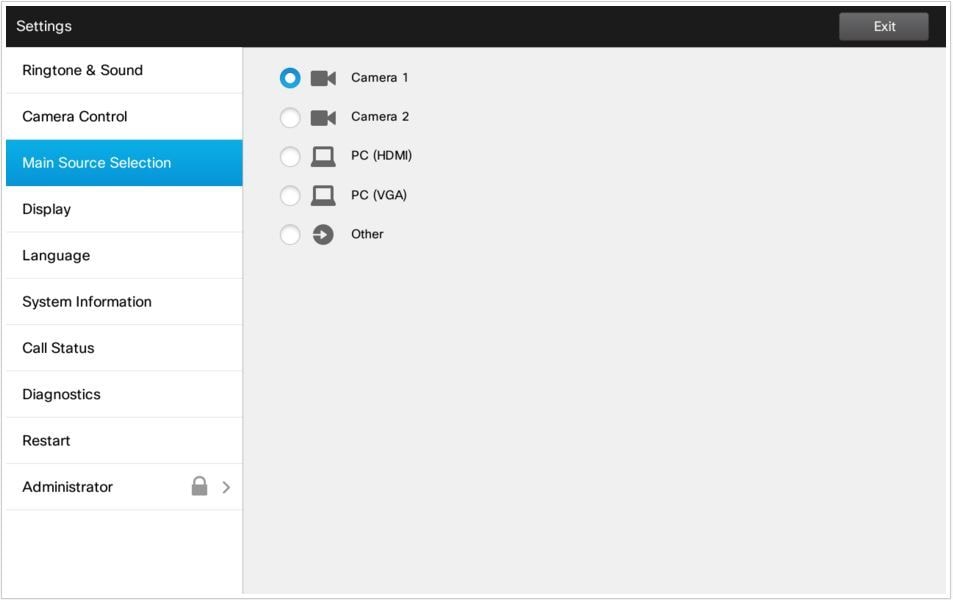
옵션 3. CLI 명령으로 사전 설정 설정
이러한 명령을 사용하여 사전 설정을 저장/활성화/제거할 수 있습니다. 이 정보는 모든 소프트웨어/제품의 API 가이드에서도 제공됩니다.
Position the camera by defining the pan, tilt, zoom and focus parameters. If the camera is placed in a daisy chain you need to know the CameraId for the camera you want to address.
Requires user role: USER
Parameters:
CameraId(r): <1..7>
Pan: <-65535..65535>
Tilt: <-65535..65535>
Zoom: <0..65535>
Focus: <0..65535>
Example:
xcommand Camera PositionSet CameraId: 1 pan:140 tilt: 140 zoom:4096 focus: 147
모든 비디오 입력 소스의 커넥터 선택 사항 및 모든 카메라의 현재 위치를 저장합니다.
참고: 모든 비디오 입력 소스들 및 모든 카메라 위치들에 관한 정보는 동일한 프리셋에 포함된다. 시스템은 15개의 미리 정의된 비디오 입력 프리셋을 보유할 수 있다.
이러한 사전 설정은 원단 제어에 사용할 수 있습니다. 즉, xCommand FarEndControl Preset Activate 명령의 PresetId 매개 변수에서 참조됩니다.
이와 달리 xCommand 카메라 사전 설정 명령은 개별 카메라에만 적용됩니다. 이러한 사전 설정은 파엔드 컨트롤에는 사용할 수 없습니다.
PresetId: The ID of this preset.
Type: Currently it makes no difference if you select Camera or All. However, this may change in the future (other audio or video settings may be included in a preset). If you want to ensure that a preset only affects camera positions we recommend that you select Camera.
Description: Enter a description of the camera preset.
Requires user role: USER
Parameters:
PresetId(r): <1..15>
Type(r): <All/Camera>
Description: <S: 0, 255>
Example:
xCommand Preset Store PresetId:3 Type:Camera Description:"Left view"
저장된 로컬 사전 설정 중 하나를 활성화합니다.
참고: 모든 비디오 입력 소스들에 대한 정보 및 모든 카메라들에 대한 PTZF 값들은 동일한 프리셋에 포함된다. 이와 달리 xCommand 카메라 사전 설정 명령은 개별 카메라에만 적용됩니다.
PresetId: The ID of the preset you want to activate.
Requires user role: USER
Parameters:
PresetId(r): <1..15>
Example:
xCommand Preset Activate PresetId:3
사전 설정을 삭제합니다.
참고: 모든 비디오 입력 소스들에 대한 정보, 모든 카메라들에 대한 PTZF 값들은 동일한 프리셋에 포함된다. 이와 달리 xCommand 카메라 사전 설정 명령은 개별 카메라에만 적용됩니다.
PresetId: The ID of the preset you want to delete.
Requires user role: USER
Parameters:
PresetId(r): <1..15>
Example:
xCommand Preset Clear PresetId:3
다음을 확인합니다.
구성이 올바르게 작동하는지 확인하려면 이 섹션을 활용하십시오.
이 명령을 사용하여 사전 설정을 확인할 수 있습니다.
xstatus // preset
*s Preset 1 Defined: True
*s Preset 1 Description: "12345"
*s Preset 1 Type: All
*s Preset 2 Defined: True
*s Preset 2 Description: "1"
*s Preset 2 Type: All
*s Preset 3 Defined: True
*s Preset 3 Description: "ROOF"
*s Preset 3 Type: All
문제 해결
이 섹션에서는 컨피그레이션 문제를 해결하는 데 사용할 수 있는 정보를 제공합니다.
카메라 상태를 확인하려면 다음 명령을 실행합니다.
xstatus // camera
*s Camera 1 Capabilities Options: "ptzf"
*s Camera 1 Connected: True
*s Camera 1 DownloadProgress: 0
*s Camera 1 Flip: "Off"
*s Camera 1 HardwareID: "51000003"
*s Camera 1 IpAddress: ""
*s Camera 1 MacAddress: "00:50:60:83:E4:CD"
*s Camera 1 Manufacturer: "Cisco"
*s Camera 1 Model: "PrecisionHD 1080p 4X"
*s Camera 1 Position Focus: 4578
*s Camera 1 Position Pan: 421
*s Camera 1 Position Tilt: 121
*s Camera 1 Position Zoom: 8
*s Camera 1 SerialNumber: "XXXXXXXXXXX"
*s Camera 1 SoftwareID: "S01718-4.0FINAL [ID:40084] 2014-10-08"
*s Camera 1 UpgradeStatus: None
카메라 연결 상태가 False인 경우 케이블을 확인해야 합니다.
코덱이 사전 설정을 불러올 수 있는지 확인하려면 명령을 실행합니다.
log output on
OK
517171.07 CuilApp User __localtouchdevice__(1002) about to execute command '/Preset/Activate PresetId: 1' from .
517174.39 CuilApp User __localtouchdevice__(1002) about to execute command '/Preset/Activate PresetId: 3' from .
517177.77 CuilApp User __localtouchdevice__(1002) about to execute command '/Preset/Activate PresetId: 2' from .
프리셋을 호출한 후 다음 명령을 실행합니다.
xstatus // camera
*s Camera 1 Capabilities Options: "ptzf"
*s Camera 1 Connected: True
*s Camera 1 DownloadProgress: 0
*s Camera 1 Flip: "Off"
*s Camera 1 HardwareID: "51000003"
*s Camera 1 IpAddress: ""
*s Camera 1 MacAddress: "00:50:60:83:E4:CD"
*s Camera 1 Manufacturer: "Cisco"
*s Camera 1 Model: "PrecisionHD 1080p 4X"
*s Camera 1 Position Focus: 4573
*s Camera 1 Position Pan: 400
*s Camera 1 Position Tilt: 60
*s Camera 1 Position Zoom: 0
*s Camera 1 SerialNumber: "XXXXXXXXXXX"
*s Camera 1 SoftwareID: "S01718-4.0FINAL [ID:40084] 2014-10-08"
*s Camera 1 UpgradeStatus: None
이제 카메라 위치가 변경되었는지 확인합니다.